
系统中查看文件或者是查找一些功能的入口,一般我们都是通过手动的方式慢慢地进行推进查找,但其实这种方法是非常浪费时间的,而且我们做起来也非常的费劲,那如果我们想要在win7系统中搜索一个文件或者是一项功能程序的话,我们有没有什么更加便捷的方法呢?其实win7系统中有一项搜索功能是可以提供这种服务的,那win7搜索在哪里呢?相信这是当前大家都想要了解的,在这次的教程小编将会告诉大家win7搜索在哪里打开,让我们一起跟着去学习吧。
1. win7开始菜单这里有一个输入框,默认内容提示搜索程序和文件,只要是在程序菜单的程序都能直接搜索出来,文件也能搜索很多
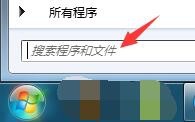
2. 比如我们搜索画图工具,直接就搜索出来了,不用自己去菜单找了,可以直接点击打开
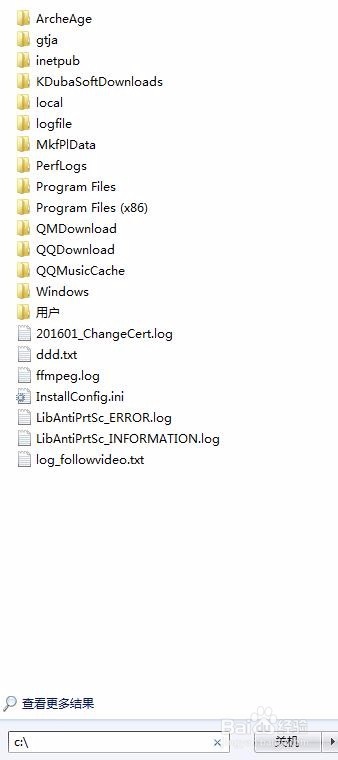
3. 比如我们搜索文件夹选项,可以设置是否隐藏和显示已知文件扩展名
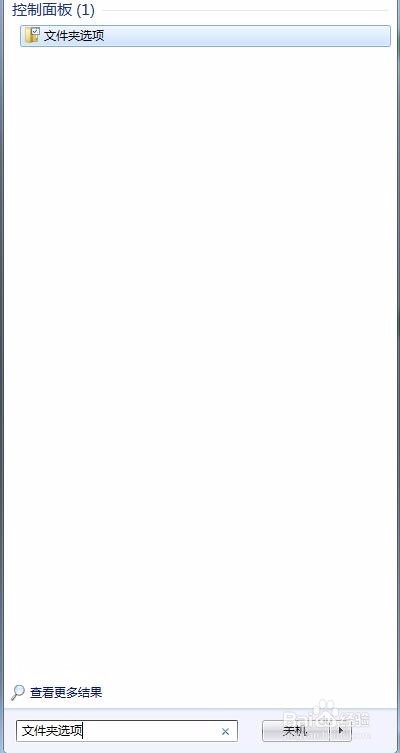
4. 这个勾上了那txt,xls那些文件都看不到.txt了,就是一个名字显示了
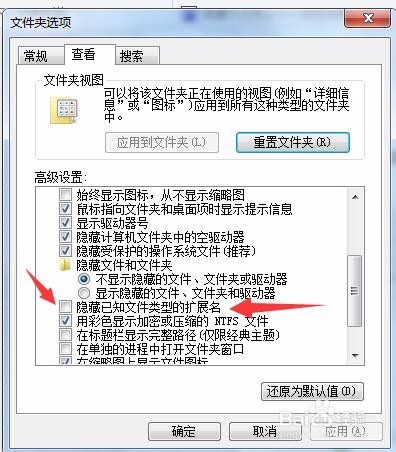
5. 这里还能直接查看文件路径
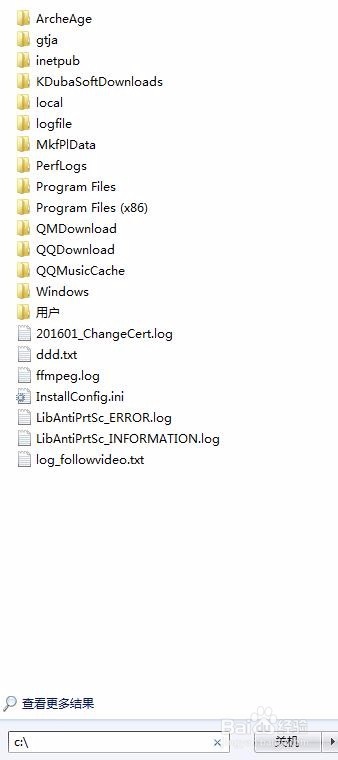
6. 可以直接把一个文件夹或者文件的路径放在里面,直接回车就可以打开了,
不打完整路径他不会去搜这个文件
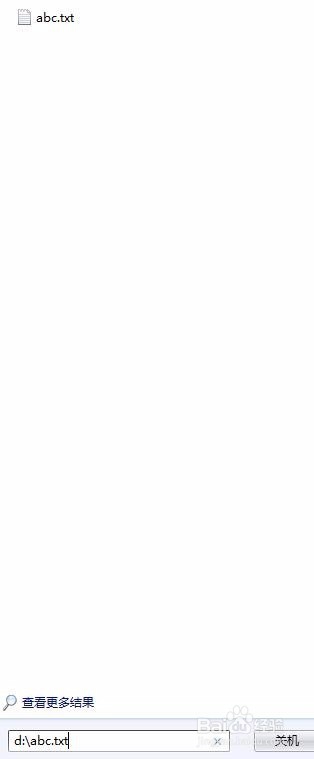
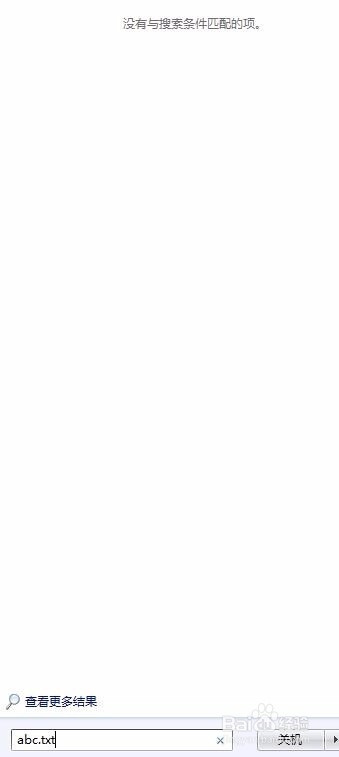
uc电脑园提供的技术方案或与您产品的实际情况有所差异,您需在完整阅读方案并知晓其提示风险的情况下谨慎操作,避免造成任何损失。

未知的网友